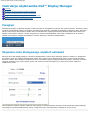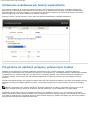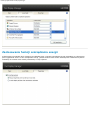Instrukcja użytkownika Dell Display Manager
Instrukcja użytkownika Dell™ Display Manager
Przegląd
Używanie okna dialogowego szybkich ustawień
Ustawienie podstawowych funkcji wyświetlania
Przypisanie do aplikacji wstępnie ustawionych trybów
Zastosowanie funkcji oszczędzania energii
Przegląd
Dell Display Manager to aplikacja Windows wykorzystywana do zarządzania monitorem lub grupą monitorów. Umożliwia ręczną
regulację wyświetlanego obrazu, przypisanie automatycznych ustawień, zarządzanie zasilaniem, organizację okien, obracanie
obrazu i inne funkcje dla wybranych modeli Dell. Po zainstalowaniu, aplikacja Dell Display Manager będzie uruchamiana po
każdym uruchomieniu systemu i umieści swoją ikonę w obszarze powiadamiania. Informacje o podłączonych do systemu
monitorach są zawsze dostępne po ustawieniu kursora nad ikoną w obszarze powiadamiania.
Używanie okna dialogowego szybkich ustawień
Kliknięcie ikony Dell Display Manager w obszarze powiadamiania, otwiera okno dialogowe szybkich ustawień. Po podłączeniu
do systemu więcej niż jednego obsługiwanego modelu Dell, poprzez użycie dostarczonego menu, można wybrać określony
docelowy monitor. Okno dialogowe szybkich ustawień, umożliwia wygodną regulację poziomów jasności i kontrastu monitora,
wstępnie ustawione tryby można wybrać ręcznie lub ustawić na tryb automatyczny, po czym może zostać zmieniona
rozdzielczość ekranu.
Okno dialogowe szybkich ustawień zapewnia także dostęp do zaawansowanego interfejsu użytkownika Dell Display Manager,
używanego do regulacji podstawowych funkcji, konfiguracji trybu automatycznego i dostępu do innych funkcji.

Instrukcja użytkownika Dell Display Manager
Ustawienie podstawowych funkcji wyświetlania
Tryb ustawień wstępnych dla wybranego monitora, można ręcznie zastosować poprzez menu w zakładce Podstawowe.
Alternatywnie, można włączyć tryb ustawień automatycznych. Tryb automatyczny powoduje automatyczne zastosowanie
preferowanego trybu ustawień wstępnych, po uaktywnieniu specyficznych aplikacji. Po każdej zmianie trybu, komunikat
ekranowy pokazuje przez chwilę aktualny tryb ustawień wstępnych.
Wybrany kontrast i jasność monitora, można także wyregulować bezpośrednio z zakładki Podstawowe.
Przypisanie do aplikacji wstępnie ustawionych trybów
Zakładka Tryb automatyczny umożliwia powiązanie specyficznego trybu ustawień wstępnych z określoną aplikacją i
automatyczne zastosowanie tego powiązania. Po włączeniu Tryb automatyczny, Dell Display Manager automatycznie przełączy
na odpowiedni Tryb ustawień wstępnych, po uaktywnieniu powiązanej aplikacji. Tryb ustawień wstępnych przypisany do
określonej aplikacji, może być taki sam dla każdego podłączonego monitora lub może być inny dla każdego kolejnego
monitora.
Program Dell Display Manager jest wstępnie skonfigurowany dla wielu popularnych aplikacji. Aby dodać nową aplikację do listy
powiązań, wystarczy przeciągnąć aplikację z pulpitu, z menu Start Windows lub z innego miejsca i upuścić ją na aktualną
listę.
UWAGA: Przypisania trybu ustawień wstępnych dla plików wsadowych, skryptów i programów rozruchowych oraz do
plików niewykonywalnych, takich jak archiwa zip lub pliki spakowane, nie są obsługiwane i nie będą działać.
Dodatkowo, można włączyć opcję umożliwiającą używanie trybu ustawień wstępnych "Gry", przy każdym uruchomieniu
aplikacji Direct3D na pełnym ekranie monitora. Aby wymusić to zachowanie, jeśli jest włączone, dla indywidualnych tytułów
gier należy je dodać do listy przypisania różnych trybów ustawień wstępnych. Aplikacje znajdujące się na liście przypisania
mają priorytet nad ogólnymi ustawieniami Direct3D.

Instrukcja użytkownika Dell Display Manager
Zastosowanie funkcji oszczędzania energii
W obsługiwanych modelach Dell, dostępna jest zakładka Opcje z opcjami oszczędzania energii PowerNap. Po uaktywnieniu
przez wygaszacza ekranu w celu oszczędzania energii, jasność monitora może zostać automatycznie ustawiona na poziom
minimalny lub monitor może zostać przestawiony na tryb uśpienia.
-
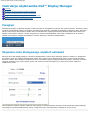 1
1
-
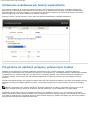 2
2
-
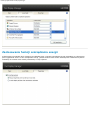 3
3